小编今天为大家带来一款非常好用的电脑备份恢复工具,这款Acronis True Image软件操作简单。 优点在于与 Windows 的完全兼容,所有的工作都可以在 Windows 环境下完成,喜欢的朋友快来下载试试吧。
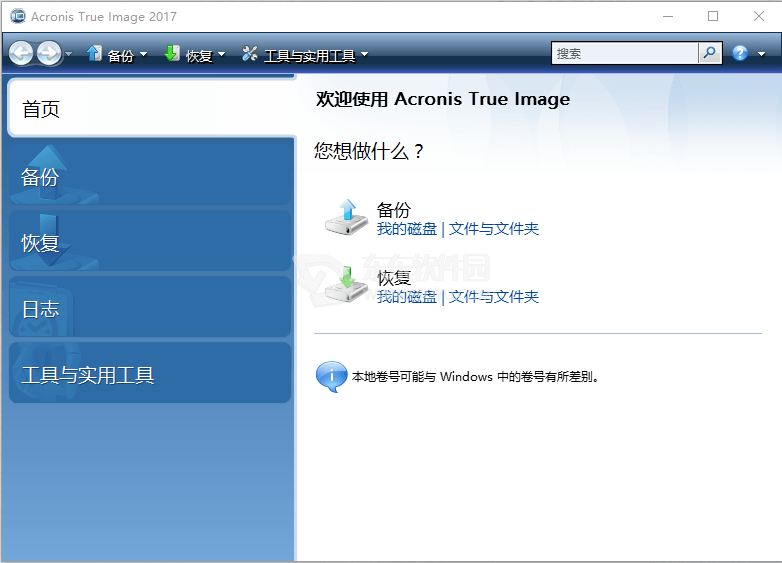
软件介绍
Acronis True Imagex86x64双版本(备份还原工具)可以在 Windows 下使用全部功能的克隆与恢复软件;克隆与恢复的速度最快;
支持 DVD 驱动器,企业用户可以将大量数据备份到一张大容量的 DVD碟片上;操作简单。
True Image 的优点在于与 Windows 的完全兼容,所有的工作都可以在 Windows 环境下完成
功能特色
直接在系统下备份任意磁盘、分区、或者直接备份整台计算机到外部媒体,Ghost无法匹敌
备份还原速度超级快:比ghost快200%以上
支持增量备份:比ImageX的增量更容易控制,速度比ImageX快
支持对正在使用的文件进行备份
支持备份到专用的隐藏分区
支持计划任务备份
支持备份到云空间
使用教程
1、双击“备份”后会出现一个向导形式的对话框,点击“Next”。选择备份分区,如果选择备份文件夹或文件,则会看到另一个界面——如下界面。选择想要备份的硬盘或者分区,一般是安装操作系统的分区,我们选择Disk1上的C盘,然后点击“Next”。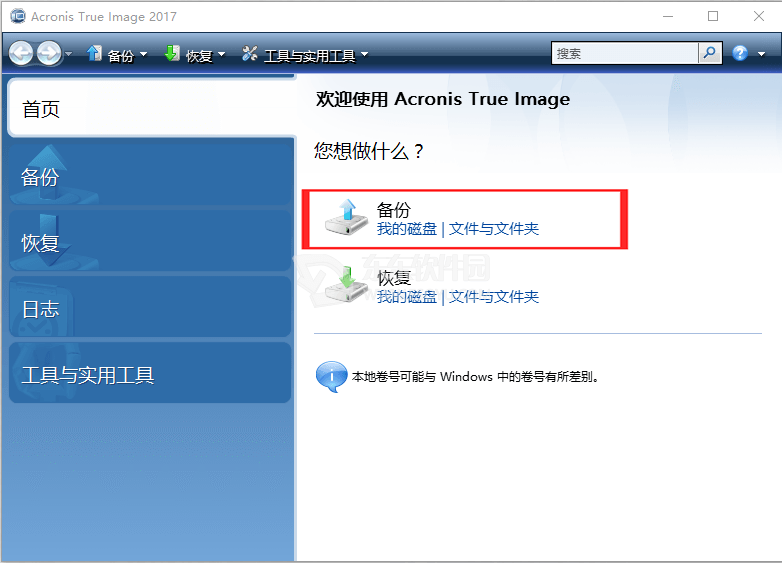 2、将镜像存放在“Acronis 隐藏区”,点击“Next”(这是最安全的位置,因为“Acronis 隐藏区”是“Acronis True Image”创建的隐藏恢复分区,把镜像存放在这个隐藏分区里,一般软件和Windows都找不到,甚至格式化都无法伤害到它。当然也可以自己选择存放位置、命名,不过这样创建的镜像可以被Windows识别和删除。)
2、将镜像存放在“Acronis 隐藏区”,点击“Next”(这是最安全的位置,因为“Acronis 隐藏区”是“Acronis True Image”创建的隐藏恢复分区,把镜像存放在这个隐藏分区里,一般软件和Windows都找不到,甚至格式化都无法伤害到它。当然也可以自己选择存放位置、命名,不过这样创建的镜像可以被Windows识别和删除。)
如果之前创建“Acronis 隐藏区”时输入了密码,则这里必须要输入密码才能继续执行。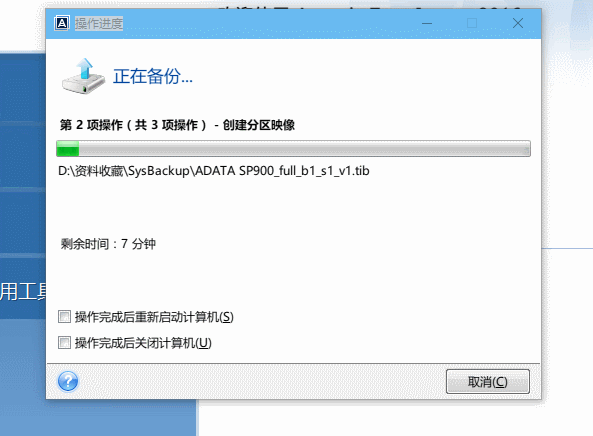 之后可以选择默认选项或者手动设置选项,在手动设置选项里,我们一般只是设置“压缩级别”一项即可。如果不是备份到“Acronis 隐藏区”,而是备份到硬盘分区或者光盘,还可以设置“正在分割文件”一项,这个类似Ghost的分卷压缩功能。特别说明:只有在Windows下才可以直接备份到光盘,通过F11启动的软件无法直接备份到光盘。
之后可以选择默认选项或者手动设置选项,在手动设置选项里,我们一般只是设置“压缩级别”一项即可。如果不是备份到“Acronis 隐藏区”,而是备份到硬盘分区或者光盘,还可以设置“正在分割文件”一项,这个类似Ghost的分卷压缩功能。特别说明:只有在Windows下才可以直接备份到光盘,通过F11启动的软件无法直接备份到光盘。
结束语
以上就是小编为大家带来的acronistrueimage教程,希望对大家有所帮助,欢迎大家下载Acronis True Imagex86x64双版本(备份还原工具)。
请对文章打分
acronistrueimage教程 acronis备份教程

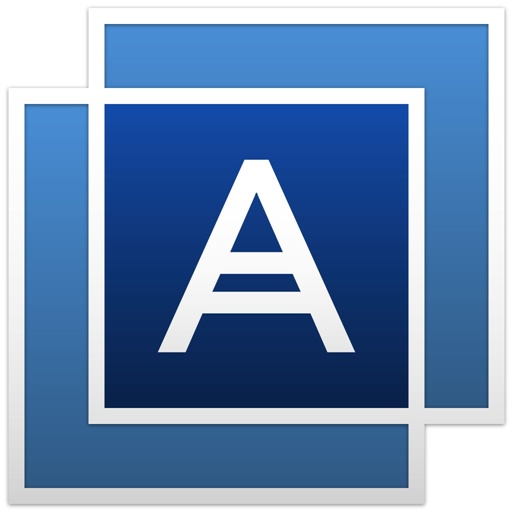
评论
评论内容不能为空
热门回复
查看全部评论